GitHub - одна из самых популярных платформ для хостинга и совместной работы над программными проектами. Здесь разработчики могут создавать репозитории, загружать их на GitHub и делиться кодом с другими участниками сообщества. Если вы хотите скачать репозиторий с GitHub на свой компьютер, следуя нижеприведенной подробной инструкции, вы сможете это сделать очень легко.
Шаг 1: Перейдите на сайт GitHub и найдите репозиторий, который вы хотите скачать. В верхнем правом углу страницы находится кнопка «Clone or download» (Клонировать или скачать). Нажмите на нее.
Шаг 2: Откроется всплывающее окно со ссылкой на репозиторий. Щелкните правой кнопкой мыши на ссылке и выберите «Копировать ссылку».
Шаг 3: Откройте командную строку на вашем компьютере. В Windows для этого нажмите клавишу Win+R, введите «cmd» и нажмите Enter.
Шаг 4: В командной строке укажите путь к папке, в которую вы хотите скачать репозиторий. Вставьте скопированную ссылку, добавив команду «git clone» в начале. Например:
git clone https://github.com/username/repository.git
Шаг 5: Нажмите Enter, и GitHub начнет скачивать репозиторий на ваш компьютер. После завершения загрузки в указанной папке появится новая папка с названием репозитория.
Теперь вы знаете, как скачать репозиторий GitHub на свой компьютер. Не забудьте обновлять репозиторий с GitHub, если вы хотите иметь самую актуальную версию кода на своем компьютере. Просто выполните команду «git pull» в командной строке в папке репозитория.
Вход на GitHub и поиск репозитория
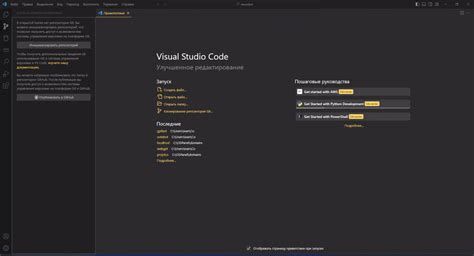
Чтобы скачать репозиторий GitHub на компьютер, вам необходимо иметь аккаунт на GitHub. Если у вас его нет, то вам нужно создать новый аккаунт на официальном сайте GitHub.
После успешной регистрации и входа в свой аккаунт, вы можете приступить к поиску нужного репозитория. Для этого в верхней части экрана находится поле поиска.
Введите название или ключевое слово, связанное с репозиторием, который вам нужно скачать. Нажмите Enter или щелкните по кнопке "Поиск".
На странице результатов поиска будут отображены все репозитории, которые соответствуют вашему запросу. Выберите нужный репозиторий и перейдите на его страницу.
Выбор репозитория для скачивания
| 1. Просмотрите репозиторий | Прежде чем скачивать репозиторий, полезно просмотреть его содержимое и структуру. Посмотрите на файлы, директории и коммиты, чтобы понять, что вы получите в итоге. Возможно, в репозитории есть документация или инструкции, которые могут быть полезны при использовании скачанных файлов. |
| 2. Убедитесь, что репо активен | Проверьте, что репозиторий активно обновляется и поддерживается. Репозитории, которые давно не обновлялись, могут содержать устаревший или ненадежный код, который не будет работать на последних версиях программного обеспечения. Обратите внимание на количество коммитов и их регулярность, а также на активность сообщества в разделе "Issues" и "Pull Requests". |
| 3. Проверьте лицензию | Убедитесь, что репозиторий имеет лицензию, которая соответствует вашим потребностям. Лицензия определяет правила использования и распространения кода и файлов, и некоторые репозитории могут иметь ограничения на коммерческое использование или изменение. Просмотрите файл "LICENSE" в корне репозитория, чтобы понять, какие правила необходимо соблюдать при скачивании и использовании кода. |
| 4. Просмотрите статистику | GitHub предоставляет различную статистику для репозиториев, такую как количество звезд, вкладчики, просмотры и даты коммитов. Просмотрите эту информацию, чтобы получить представление о популярности и активности репозитория. Более популярные и активные репозитории обычно означают более надежный и полезный код. |
После тщательного выбора репозитория, вы готовы перейти к следующему шагу - скачать его на свой компьютер.
Копирование ссылки репозитория
Чтобы скачать репозиторий GitHub на компьютер, вам необходимо скопировать ссылку на него. Это можно сделать двумя способами: используя кнопку "Clone or download" или скопировав ссылку вручную.
1. Кнопка "Clone or download"
- Перейдите на страницу репозитория на GitHub.
- Найдите зеленую кнопку "Clone or download" в правом верхнем углу.
- Нажмите на нее, чтобы открыть выпадающее меню.
- Скопируйте ссылку на репозиторий, нажав на кнопку "Copy URL" или нажав комбинацию клавиш Ctrl + C (для Windows) или Cmd + C (для Mac).
2. Ссылка вручную
- Перейдите на страницу репозитория на GitHub.
- Найдите раздел "Clone or download" под названием репозитория.
- Скопируйте ссылку на репозиторий, щелкнув правой кнопкой мыши и выбрав "Копировать адрес ссылки" или нажав комбинацию клавиш Ctrl + C (для Windows) или Cmd + C (для Mac).
После того, как вы скопировали ссылку на репозиторий, вы можете переходить к следующему шагу - скачиванию репозитория на компьютер.
Открытие командной строки

Чтобы скачать репозиторий GitHub на компьютер, вам потребуется использовать командную строку. Вот как открыть командную строку в различных операционных системах.
| Операционная система | Комбинация клавиш или действие |
|---|---|
| Windows | Нажмите клавишу Win, введите "cmd" в поисковой строке, затем нажмите Enter |
| Mac OS | Нажмите клавишу Command+Пробел, введите "Terminal" в поисковой строке, затем нажмите Enter |
| Linux | Нажмите клавишу Ctrl+Alt+T, чтобы открыть терминал |
После открытия командной строки вы будете готовы выполнить следующие шаги по скачиванию репозитория с GitHub на ваш компьютер.
Ввод команды для клонирования репозитория
Чтобы скачать репозиторий GitHub на свой компьютер, вам понадобится клиент Git. Вот как ввести команду для клонирования репозитория:
- Откройте командную строку (терминал) на вашем компьютере.
- Перейдите в каталог, в котором хотите сохранить репозиторий. Это можно сделать с помощью команды "cd" (change directory) и пути к вашему каталогу.
- Скопируйте URL репозитория с GitHub.
- Введите команду "git clone" и вставьте скопированный URL после нее. Например:
git clone https://github.com/username/repository.git - Нажмите Enter, чтобы выполнить команду.
- Git склонирует репозиторий на ваш компьютер.
После выполнения команды в терминале вы увидите прогресс клонирования репозитория. Когда процесс будет завершен, вы сможете найти склонированный репозиторий в указанном вами каталоге. Теперь вы можете работать с репозиторием на своем компьютере!
Подтверждение клонирования и ожидание завершения
После ввода команды для клонирования репозитория в терминале или командной строке, будет запущен процесс скачивания всех файлов из репозитория на ваш компьютер. Во время этого процесса вы можете наблюдать прогресс скачивания, а также получать информацию о каждом скачиваемом файле.
Когда все файлы будут успешно скачаны, вам будет выведено сообщение о завершении клонирования. В этот момент вы можете смело переходить к следующим шагам, связанным с работой с репозиторием на своем компьютере.
Однако, если у вас медленное интернет-соединение или клонирование осуществляется с очень большого репозитория, процесс может занять длительное время. В этом случае, не прерывайте процесс клонирования и ожидайте его завершения, чтобы быть уверенными, что все файлы успешно скачаны.
Переход в каталог скачанного репозитория
После загрузки репозитория на ваш компьютер вам нужно перейти в его каталог, чтобы начать работу с его содержимым. Для этого вам понадобится терминал или командная строка.
- Откройте терминал или командную строку на вашем компьютере.
- Используйте команду
cd, чтобы перейти в нужную папку. Например, если репозиторий был скачан в папку "Documents", введите следующую команду: - Если репозиторий скачан внутри подпапки, учтите это и добавьте путь к этой подпапке в команду
cd. Например, если репозиторий был скачан в папку "Documents" и имеет подпапку "my-repo", введите следующую команду: - После ввода команды
cdвы перейдете в каталог скачанного репозитория. Вы можете проверить текущий путь командойpwd(для Linux и macOS) илиcd(для Windows).
cd Documentscd Documents/my-repoТеперь вы находитесь в каталоге скачанного репозитория и можете начать работу с его файлами и папками.
Проверка успешного скачивания репозитория
После завершения процесса скачивания репозитория с GitHub на ваш компьютер, вам необходимо убедиться, что все данные были успешно загружены. Вот несколько шагов, которые помогут вам проверить, что операция выполнена успешно:
- Откройте каталог, в который вы загрузили репозиторий. Проверьте, есть ли в этой папке папка с названием репозитория.
- Откройте папку репозитория и убедитесь, что все файлы, которые находятся на GitHub, присутствуют в этой папке.
- Проверьте, что содержимое файлов не отличается от содержимого на GitHub.
- Запустите проект (если применимо) или просмотрите его содержимое.
Пример: Если репозиторий называется "my-project", убедитесь, что в каталоге на вашем компьютере есть папка с названием "my-project".
Важно проверить, что все файлы находятся в правильных папках и подпапках, чтобы убедиться, что репозиторий был полностью загружен на ваш компьютер.
Откройте некоторые файлы, которые были загружены, и убедитесь, что их содержимое полностью соответствует содержимому файлов на GitHub. Проверьте код, комментарии, изображения и другие элементы, чтобы убедиться, что ничего не потерялось или не изменилось в процессе загрузки.
Если репозиторий содержит проект или приложение, убедитесь, что вы можете запустить его без ошибок. Если это не приложение, например, набор файлов документации или шаблонов, просмотрите содержимое, чтобы убедиться, что он полностью доступен и правильно работает.
Следуя этим шагам, вы сможете убедиться, что репозиторий успешно скачан и все данные были загружены на ваш компьютер. Репозиторий готов к использованию или дальнейшему редактированию в соответствии с вашими потребностями.
Использование скачанного репозитория в работе
После того, как вы успешно скачали репозиторий с GitHub на свой компьютер, вы можете начать использовать его в работе. Вот несколько способов использования скачанного репозитория:
- Редактирование кода: Если вы разработчик, скачанный репозиторий дает вам возможность локально редактировать и тестировать код. Откройте файлы проекта в своей любимой среде разработки и внесите необходимые изменения. После завершения работы вы можете сохранить изменения и внести их в репозиторий с помощью команд git.
- Изучение проекта: Если вы интересуетесь проектом, вам будет полезно изучить его файлы и структуру. Откройте файлы с исходным кодом, документацию или другие ресурсы, чтобы получить представление о проекте и его функциональности.
- Тестирование приложения: Если репозиторий содержит приложение, вы можете скачать его и запустить на своем компьютере. Это дает вам возможность протестировать приложение и убедиться, что оно работает правильно.
- Коллаборация: Если вы работаете в команде над проектом, использование скачанного репозитория позволяет вам вносить изменения и делиться своими вкладами с другими участниками команды. Вы можете использовать git для отправки ваших изменений в удаленный репозиторий и объединения их с общим кодом.
Важно помнить, что использование скачанного репозитория должно быть согласовано с правилами проекта и лицензией, которая может ограничивать использование кода и ресурсов.